Si të shkruani shënime në OneNote 2013 në Android

Mësoni si të shkruani shënime në OneNote 2013 në Android me krijimin, hapjen dhe regjistrimin e shënimeve. Aplikoni strategji efektive për menaxhimin e shënimeve tuaja.
Veçoritë e printimit të PowerPoint 2016 janë të dobishme, por PowerPoint është krijuar me të vërtetë për të krijuar rrëshqitje që paraqiten drejtpërdrejt në ekran në vend që të printohen. Ekrani mund të jetë monitori i vetë kompjuterit tuaj, një projektor ose një monitor i jashtëm, si p.sh. një televizor me ekran gjigant.
Në shumicën e rasteve, cilësimet e paracaktuara për shfaqjen e një prezantimi janë të përshtatshme. Megjithatë, në disa raste, mund t'ju duhet të ndryshoni cilësimet e paracaktuara. Për ta bërë këtë, fillimisht hapni prezantimin që dëshironi të konfiguroni dhe më pas hapni skedën e Slide Show në Shirit dhe klikoni Set Up Slide Show (gjendet në grupin Set Up). Ky veprim thërret kutinë e dialogut Set Up Show, e cila shfaqet këtu. Me këtë kuti dialogu, ju mund të ndërhyni me opsionet e ndryshme që janë të disponueshme për paraqitjen e shfaqjeve të rrëshqitjes.
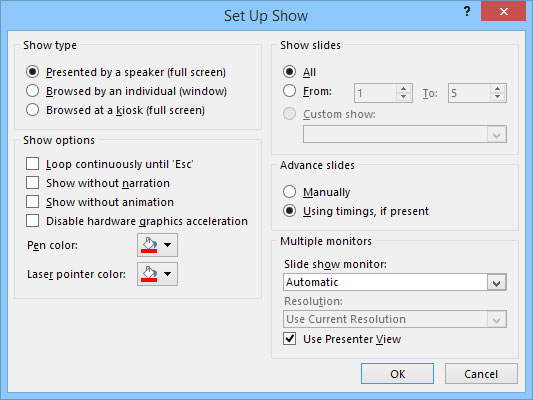
Kutia e dialogut Set Up Show.
Me opsionet në kutinë e dialogut Set Up Show, mund të bëni sa më poshtë:
Konfiguro prezantimin: Mund ta konfiguroni prezantimin për një nga tre llojet kryesore të shfaqjes së diapozitivëve: Prezantohet nga një folës (ekrani i plotë), Shfletohet nga një individ (dritare) ose shfletohet në një kioskë (ekrani i plotë).
Lloko përmes rrëshqitjeve: Zgjidhni kutinë e kontrollit Loop Continuously deri në 'Esc' nëse dëshironi që shfaqja të vazhdojë për një kohë të pacaktuar. Nëse e aktivizoni këtë cilësim, shfaqja kthehet në rrëshqitjen e parë pasi shfaqet rrëshqitja e fundit dhe shfaqja vazhdon të përsëritet derisa të shtypni Esc.
Thjeshtoni prezantimin: Çzgjidhni opsionet "Shfaq pa rrëfim" dhe "Shfaq pa animacion" nëse dëshironi të thjeshtoni prezantimin duke mos luajtur rrëfimet që keni regjistruar ose animacionet që keni krijuar.
Çaktivizimi i përshpejtimit të grafikës harduerike: Përdoreni këtë opsion vetëm nëse kompjuteri juaj ka probleme me shfaqjen e duhur të grafikës, medias ose animacioneve në prezantimin tuaj.
Zgjidhni ngjyrën e stilolapsit dhe treguesit lazer: Zgjidhni ngjyrën që do të përdorni për stilolapsin ose treguesin lazer.
Zgjedhja e diapozitivëve: Në zonën Show Slides, zgjidhni Të gjitha për të përfshirë të gjitha rrëshqitjet në shfaqjen e diapozitivëve ose zgjidhni Nga dhe jepni numrat e rrëshqitjeve fillestare dhe mbaruese nëse dëshironi të shfaqni vetëm disa nga sllajdet në prezantim.
Konfigurimi i shfaqjeve të personalizuara: Zgjidhni Show Custom nëse keni konfiguruar ndonjë shfaqje të personalizuar brenda prezantimit tuaj.
Zgjidhni për të ndryshuar manualisht rrëshqitjet: Në zonën "Diapozitivat e avancuar", zgjidhni Manual për të kaluar nga rrëshqitja në rrëshqitje duke shtypur Enter, duke shtypur shiritin e hapësirës ose duke klikuar. Ose, nëse dëshironi që shfaqja të vazhdojë automatikisht, zgjidhni opsionin Përdorimi i kohës, nëse është i pranishëm nëse është i disponueshëm.
Zgjidhni një monitor: Nëse kompjuteri juaj ka dy monitorë, zgjidhni monitorin për t'u përdorur për shfaqjen e rrëshqitjes duke përdorur listën rënëse në zonën e Monitorëve të shumëfishtë.
Mësoni si të shkruani shënime në OneNote 2013 në Android me krijimin, hapjen dhe regjistrimin e shënimeve. Aplikoni strategji efektive për menaxhimin e shënimeve tuaja.
Mësoni si të formatoni numrat në një varg teksti në Excel për të përfshirë informacione të sakta dhe tërheqëse për raportet tuaja.
Në Excel 2010, fshini të dhënat apo formatin e qelizave lehtësisht me disa metoda të thjeshta. Mësoni si të menaxhoni përmbajtjen e qelizave me opsione të ndryshme.
Zhvilloni aftësitë tuaja në formatimin e elementeve të grafikut në Excel 2007 përmes metodave të thjeshta dhe efikase.
Mësoni se si të rreshtoni dhe justifikoni tekstin në Word 2010 me opsione të ndryshme rreshtimi dhe justifikimi për të përmirësuar formatimin e dokumenteve tuaja.
Mësoni si të krijoni makro në Excel 2019 për të automatizuar komandat dhe thjeshtuar detyrat tuaja.
Mënyra vizuale dhe e shpejtë për të vendosur një ndalesë skedash në Word 2016 është përdorimi i vizores. Zbulo disa këshilla dhe truke për përdorimin e skedave në këtë program.
Mësoni si të formula boshtet X dhe Y në Excel 2007, duke përfshirë mundësitë e ndryshimit të formatimeve për grafikët e ndryshëm.
Eksploroni se si Excel mund t
Mësoni se si të përdorni veçorinë Find and Replace të Excel 2007 për të gjetur dhe zëvendësuar të dhëna në mënyrë efikase. Kjo udhëzues është e përshtatshme për të gjithë përdoruesit që dëshirojnë të rrisin produktivitetin e tyre.







